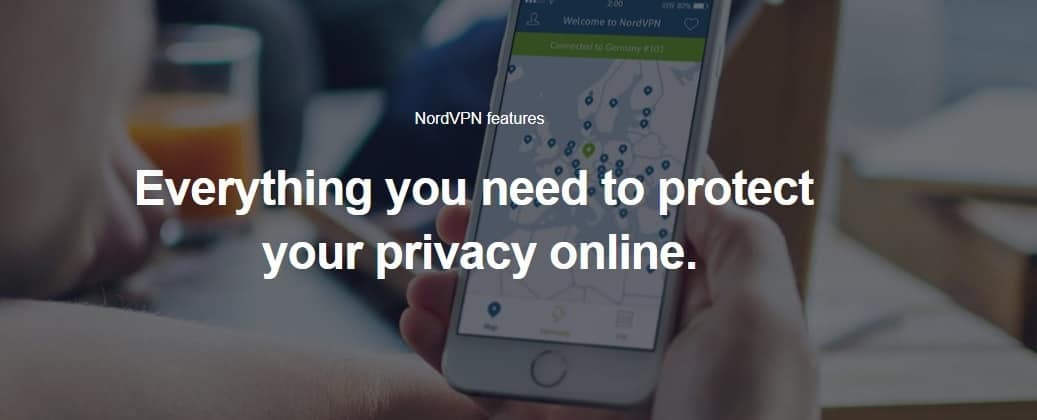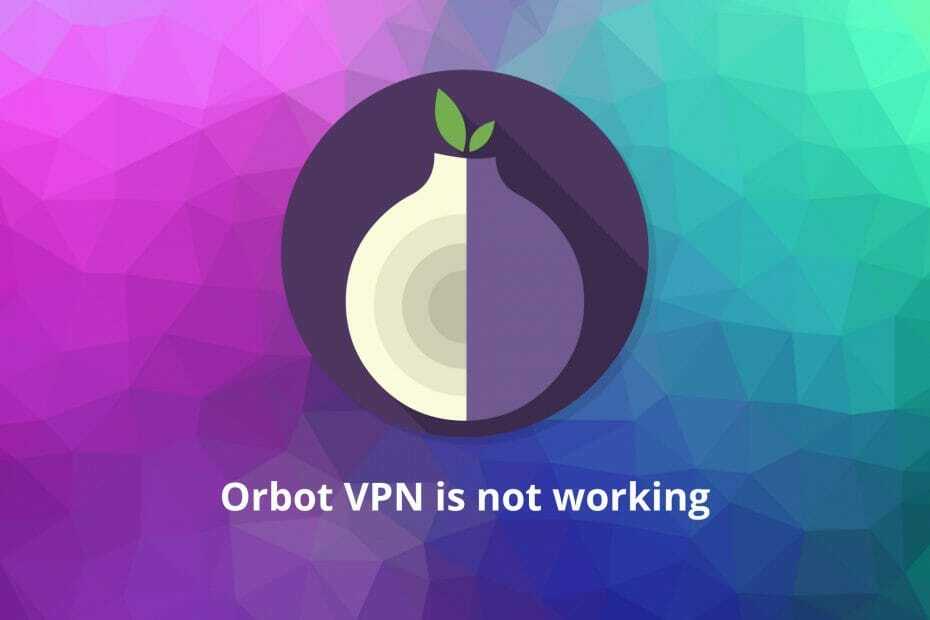- OpenVPN е един от най-популярните VPN протоколи, благодарение на превъзходната си сигурност и скорост на свързване. Можете също така да използвате безплатно официален OpenVPN клиент.
- Много потребители съобщават, че OpenVPN не работи на техните компютри с Windows 10. Ако сте един от тях, открийте нашите лесни решения, като добавяне на изключение към системната защитна стена.
- Научете всичко за OpenVPN за да овладеете този VPN протокол и клиент.
- Посетете нашия VPN център за отстраняване на неизправности винаги, когато имате нужда от VPN бърза корекция.

OpenVPN е VPN клиент с отворен код и VPN протокол с огромна популярност, благодарение на високата сигурност и отличната скорост на връзката.
Можете отделно да изтеглите и инсталирате клиента OpenVPN на всички популярни устройства безплатно, ако искате да създадете сигурен тунел към мрежата.
Или можете да се обърнете към търговски VPN доставчик, който приема OpenVPN.
OpenVPN обаче може да спре да работи по Windows 10 компютри, поради различни проблеми. Ако срещате този сценарий, ето какво трябва да направите.
5 най-добри VPN мрежи, които препоръчваме
 |
Отстъпка от 59% за двугодишни планове |  Проверете офертата! Проверете офертата! |
 |
79% отстъпка + 2 безплатни месеца |
 Проверете офертата! Проверете офертата! |
 |
85% отстъпка! Само 1,99 $ на месец за 15-месечен план |
 Проверете офертата! Проверете офертата! |
 |
83% отстъпка (2,21 $ / месец) + 3 безплатни месеца |
 Проверете офертата! Проверете офертата! |
 |
76% (2.83$) на 2-годишен план |
 Проверете офертата! Проверете офертата! |
Как мога да поправя OpenVPN да не работи на Windows 10?
Добавете изключение към защитната стена

- Натиснете клавиша Win, въведете защитна стена, и отворете Защитна стена и мрежова защита
- Щракнете Разрешете приложение през защитна стена
- Щракнете Промяна на настройките (имате нужда от администраторски права)
- Потърсете OpenVPN в този списък и поставете отметки в неговите полета Частен и Публично
- Ако го няма в този списък, кликнете Разрешаване на друго приложение за да го разгледате и изберете
Възможно е вашият защитната стена не включи в белия списък OpenVPN когато сте инсталирали клиента. В този случай трябва ръчно да добавите изключение за него в системната защитна стена.
Ако друго приложение е отговорно за защитната стена на вашия компютър, уверете се, че сте настроили съответно горните настройки.
За да тествате бързо тази теория, можете временно да деактивирате защитната стена и да проверите дали OpenVPN работи правилно в Windows 10 сега.
Но не забравяйте да го включите отново, тъй като рискувате да изложите домашната си мрежа на уязвимости.
Бял списък OpenVPN във вашия антивирус

Ако приложението ви срещу злонамерен софтуер изхвърля грешки, когато се опитате да използвате OpenVPN в Windows 10, това може да означава, че блокира клиента или протокола.
Това обаче е фалшиво положително. В този случай не забравяйте да добавите OpenVPN към белия списък към предотвратете антивирусната програма да блокира вашата VPN.
Както и в предишното решение, можете бързо да го тествате, като временно деактивирате механизма за откриване в реално време на вашия инструмент против зловреден софтуер.
Но ние предлагаме да го включите отново веднага щом завършите теста и да не оставяте компютъра си изложен на атаки на зловреден софтуер.
Ако се интересувате от инструмент против зловреден софтуер с вградена VPN функционалност, вижте нашите най-добри снимки.
Използвайте надежден VPN клиент с поддръжка на OpenVPN

Ако се опитвате и не успявате да накарате OpenVPN да работи на Windows 10, помислете за получаване на търговско VPN приложение, което поддържа протокола OpenVPN.
И не можем да измислим по-добър вариант от частния достъп до интернет (PIA). Той автоматично прави промени в системната защитна стена, инсталира свои собствени TAP адаптери и не се маркира от решения за анти-зловреден софтуер.
PIA поддържа протокола OpenVPN с до 256-битово криптиране с военен клас, така че никога няма да се притеснявате дали компютърът ви ще бъде хакнат.
Повече за PIA:
- Протоколи OpenVPN и WireGuard
- Сплит тунели и превключвател за убиване
- Частни DNS сървъри и DNS защита от течове
- 24/7 поддръжка на чат на живо
- Строга политика за поверителност с нулево регистриране
- 30-дневна гаранция за връщане на парите (без безплатен пробен период)

Частен достъп до Интернет
Използвайте тази надеждна VPN с протокола OpenVPN, за да избегнете грешки при свързване в Windows 10.
Нулирайте TAP адаптера

- Щракнете с десния бутон върху бутона Старт и изберете Диспечер на устройства
- Разгънете Мрежови адаптери меню
- Потърсете TAP драйвери, щракнете с десния бутон и изберете Деинсталирайте устройството
- Отворете менюто Действие и изберете Сканирайте за промени в хардуера
Клиентът на OpenVPN изисква TAP драйвер, за да работи правилно. Ако функционалността му е нарушена, това може да е причината, поради която OpenVPN не работи на вашия компютър с Windows 10.
Можете обаче лесно да поправите това, като деинсталирате TAP драйвера от диспечера на устройствата - той трябва да се преинсталира автоматично.
Ако използвате частен достъп до интернет (купувайте тук), можете лесно да преинсталирате свързаните TAP драйвери от менюто Помощ.
Като общо правило е от съществено значение да поддържайте драйверите на Windows актуализирани до последната версия.
Проверете дали услугата DHCP работи

- Натиснете клавиша Win, въведете услуги, и отворете Услуги
- Кликнете с десния бутон DHCP клиент и изберете Имоти
- Комплект Тип стартиране да се Автоматично
- Щракнете Добре
Много потребители на OpenVPN съобщават, че са видели Последователност на инициализация Завършено с грешки съобщение на Windows 10.
Сигнализира за проблем с DHCP клиент, който можете да рестартирате, като използвате инструкциите по-горе.
Изтрийте DNS и нулирайте Winsock

- Бягай Командния ред като администратор: натиснете Ctrl + R, въведете cmd, задръжте Ctrl + Shift и натиснете Enter
- Копирайте и поставете следващите редове (натиснете Enter между всеки ред)
ipconfig / flushdns ipconfig / registerdns ipconfig / освобождаване ipconfig / подновяване на NETSH winsock reset каталог NETSH int ipv4 reset reset.log NETSH int ipv6 reset reset.log изходРестартирайте компютъра си, за да приложите новите промени.
DNS кешът и конфигурацията на Winsock са отговорни за свързаността на вашия компютър.
Ако те не са инициализирани правилно, това може да е причината, поради която OpenVPN не работи на Windows 10.
Заключение
За да обобщим, ако вашата OpenVPN конфигурация не работи в Windows 10, можете да коригирате този проблем, като добавите изключение към защитната стена и включите OpenVPN в белия списък във вашия антивирус.
Можете също така да нулирате TAP адаптера, да проверите дали DHCP услугата работи, както и да изчистите вашия DNS и да нулирате Winsock.
Но ние предлагаме да изберете надеждна VPN като частен достъп до интернет (купувайте тук). Той има вградена поддръжка за протокола OpenVPN, което означава, че вече не трябва да виждате грешки.